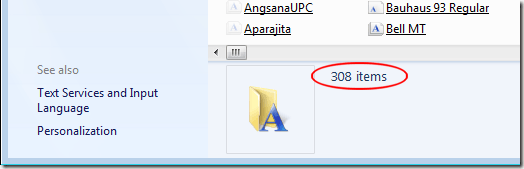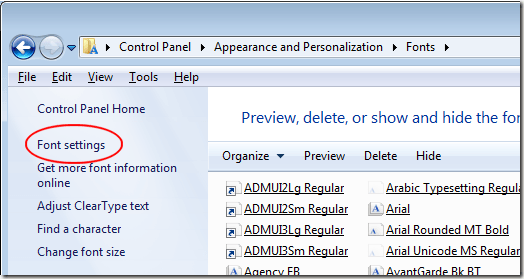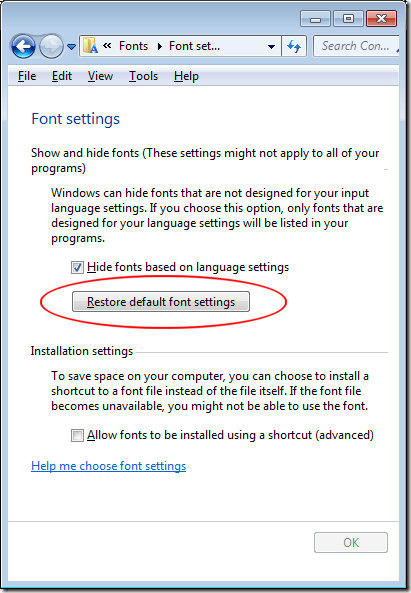Necunoscut pentru unii utilizatori de Windows, este sistemul de operare care stochează și gestionează fonturile de pe un computer, nu de aplicațiile individuale care le utilizează. Totuși, cu fiecare aplicație instalată pe computerul dvs. ca procesoare de text și editori de desktop, tot mai multe fonturi se acumulează pe PC. Este foarte posibil să aveți atât de multe fonturi pe computer încât performanța începe să sufere.
Instalarea și ștergerea fonturilor în Windows este destul de ușor, dar există o modalitate prin care puteți restaura fonturile de pe computer pentru a include doar acelea care au fost livrate inițial cu Windows. În acest fel, puteți începe din nou și puteți face computerul să funcționeze așa cum ar trebui atunci când utilizați o aplicație care utilizează fonturile stocate și gestionate de Windows.
De ce să vă ocupați de prea multe fonturi?
După cum sa menționat mai sus, prea multe fonturi pot încetini calculatorul atunci când utilizați aplicații cum ar fi procesoare de text și foi de calcul care utilizează fonturile gestionate de Windows.
Încetinirea performanțelor poate lua forma unor aplicații timp îndelungat de încărcare, făcând meniul derulant al unei aplicații aproape imposibil de utilizat și prea multă memorie utilizată de computer pentru a gestiona toate aceste fonturi.
Nu există reguli dure și rapide care determină câte fonturi sunt prea multe; aceasta depinde de numărul de fonturi pe care le-ați instalat în Windows, cât de mult aveți în memoria PC-ului și de tipul de procesor pe care îl aveți.
Determinarea prea multor fonturi înseamnă ștergerea celor care nu aveți nevoie . Când faceți acest lucru, veți observa și că este mai ușor să găsiți fontul dorit, deoarece nu va trebui să faceți clic pe sute de fonturi.
Restabilirea fonturilor implicite în Windows
Pentru a restabili Windows la numărul implicit de fonturi, începeți să vă conectați la computer utilizând un cont care are privilegii administrative. Următoarea procedură funcționează în Windows Vista, 7, 8 și Windows 10. Faceți clic pe Start & gt; Panou de control. În fereastra Panou de control, faceți clic pe Aspect și personalizareși apoi pe Fonturi. De asemenea, puteți să faceți clic pe butonul Start și să introduceți fonturileîn caseta de căutare.
la Panoul de control al fonturilor. Observați că fiecare dintre fonturile instalate pe PC-ul dvs. sunt listate aici. Pentru a vedea câte fonturi ați instalat în Windows, uita-te în partea de jos a ferestrei. Acesta este locul în care Windows raportează câte fonturi sunt instalate pe PC.
Pentru a reseta fonturile de pe computer numai la cele livrate cu Faceți clic pe link-ul din partea stângă a ferestrei intitulat Setări de font.
puternic>Setări de fonturidin fereastră, dați clic pe butonul intitulat Restabiliți setările implicite pentru fonturiși urmați instrucțiunile de pe ecran. Când ați terminat, numai fonturile livrate cu Windows vor apărea în lista fonturilor pe care le aveți pe PC.
nu există un număr universal de fonturi care pot fi instalate pe un PC înainte de a începe să încetinească calculatorul și aplicațiile. Cu toate acestea, pe un computer moderat puternic, cu aproximativ 2 GB de memorie RAM, veți începe să aveți probleme la aproximativ 1000-1200 fonturi instalate.
Bineînțeles, puteți șterge și fonturile pe care nu le doriți pe computerul dvs. unul câte unul. Înainte de a face acest lucru, totuși, ar trebui să creați copii de siguranță ale tuturor fonturilor dvs. într-o locație separată, în cazul în care ștergeți un font și realizați mai târziu că îl doriți înapoi în lista de fonturi disponibile în aplicațiile dvs.
În fapt care vă permite să creați periodic o copie de rezervă a fonturilor dvs. este o modalitate bună de a vă asigura că nu trebuie să mergeți la vânătoare pentru un font pe care doriți să îl ștergeți mai devreme. Bucurați-vă!